
Bloatware, ou todo aquele conjunto de aplicativos e serviços desnecessários que os fabricantes instalam nos celulares, é um problema com o qual os usuários do Android precisam lidar. Normalmente, esses aplicativos não oferecem nada realmente útil ou que outro aplicativo no mercado não ofereça mais de uma maneira melhor . E, infelizmente, o bloatware não pode ser facilmente desinstalado, embora agora seja possível “removê-lo” com procedimentos relativamente simples. Antes, para se livrar completamente do bloatware, você precisava ser um usuário root, mas atualmente já existem alternativas para usuários não root.
Se você não tem root no seu celular, com certeza já ouviu falar do método ADB para remover aplicativos pré-instalados do seu Android. Mas se você não quiser passar por todo o processo de usar comandos ADB manualmente, o membro do XDA “w1nst0n_fr” criou uma ferramenta que permitirá desinstalar o bloatware do seu Android com mais facilidade e segurança . A ferramenta em questão é chamada Universal Android Debloater e mostraremos como usá-la passo a passo imediatamente.
Como remover bloatware no Android sem root com o Universal Android Debloater

O Universal Android Debloater é na verdade um script que funciona com listas predefinidas de aplicativos indesejados ou relativamente inúteis de fabricantes e operadoras móveis de todo o mundo (Estados Unidos, Alemanha e França, por enquanto). Ao executar este script em um terminal, você só precisa indicar a marca do seu celular ou a operadora e se encarregará de deletar todos os aplicativos e serviços que em seu banco de dados (listas) sejam considerados bloatware.
Este script é compatível nativamente com Linux e macOS, mas não com Windows. Caso você use o Windows 10 e queira seguir este tutorial, você deve instalar o terminal Linux primeiro como explicaremos abaixo.
Etapas para instalar o terminal Linux (Unix) no Windows 10
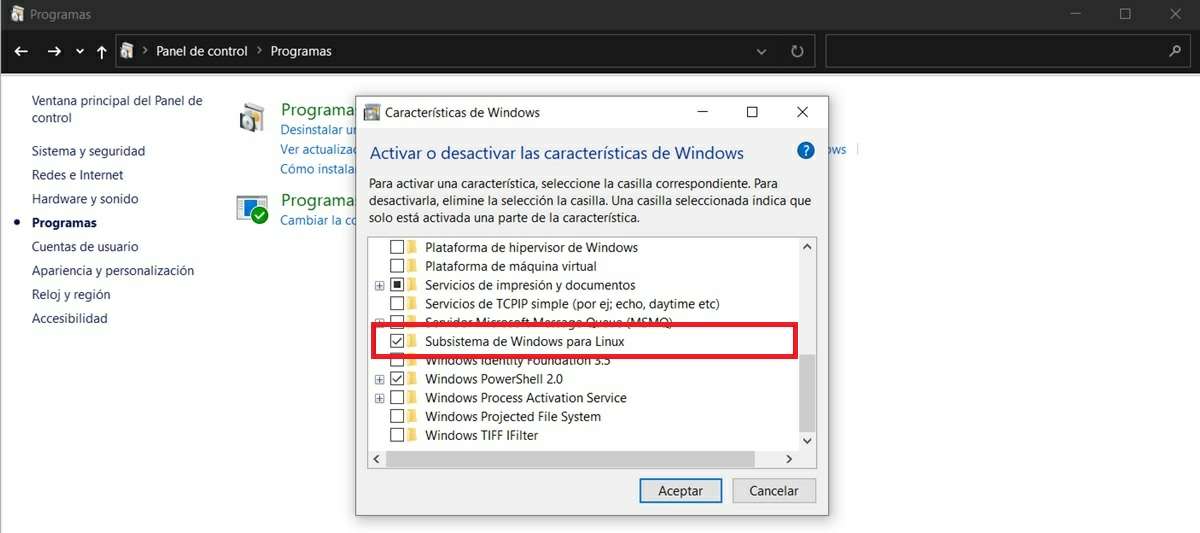
O único requisito para instalar o terminal Unix em seu PC é que você use o 64-bit versão do Windows 10. Você atende a esse requisito? Então siga os próximos passos:
- Ative o modo de desenvolvedor do Windows 10 : vá para Configurações ➜ Atualização e Segurança ➜ Para desenvolvedores. Em seguida, pressione o interruptor para o Modo Programador para ativá-lo.
- Habilitar o subsistema Windows para Linux : vá para o Painel de Controle (você pode encontrá-lo na barra de pesquisa do Windows) e selecione Programas ➜ Habilitar ou desabilitar recursos do Windows. Em seguida, ative a opção Windows Subsystem for Linux e faça o download dos arquivos necessários.
- Reinicie seu PC – Isso é necessário para concluir com êxito a instalação do subsistema Linux.
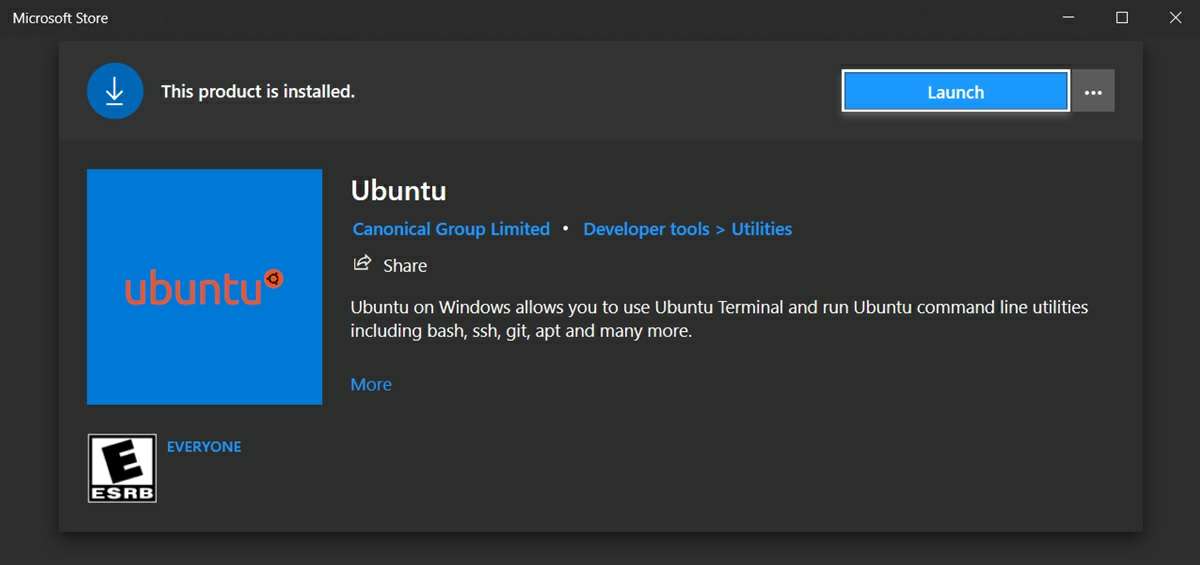
- Baixe o Ubuntu da Microsoft Store : Abra a Microsoft Store e procure o aplicativo Ubuntu que é gratuito e pesa cerca de 500 MB. Coloque-o para baixar e deixe-o instalar sozinho.
- Execute bash.exe : na barra de pesquisa do Windows 10, digite bash e clique no arquivo EXE que aparecerá com esse nome. Assim, o terminal abrirá pela primeira vez, então você terá que digitar um nome de usuário (não necessariamente o mesmo do seu PC) e uma senha.
- Prepare tudo para o Universal Android Debloater , digitando em ordem (um por um) os seguintes comandos no terminal:
- sudo apt update && sudo apt update
- wget https://dl.google.com/android/repository/platform-tools-latest-linux.zip
- apt instalar descompactar
- descompacte platform-tools-latest-linux.zip
- ferramentas de plataforma sudo cp / adb / usr / bin / adb
- sudo chmod 755/usr/bin/adb
- adb kill server
- Instale o ADB para Windows : aqui está um tutorial sobre como instalar o ADB no seu PC com Windows. Então, é obrigatório que você digite estes comandos:
- adb kill server
- adb start-server
É isso aí! Agora você está pronto para usar o script Universal Android Debloater e desinstalar os aplicativos pré-instalados do seu Android com o seu PC Windows.
Etapas para excluir bloatware do seu Android com o Universal Android Debloater
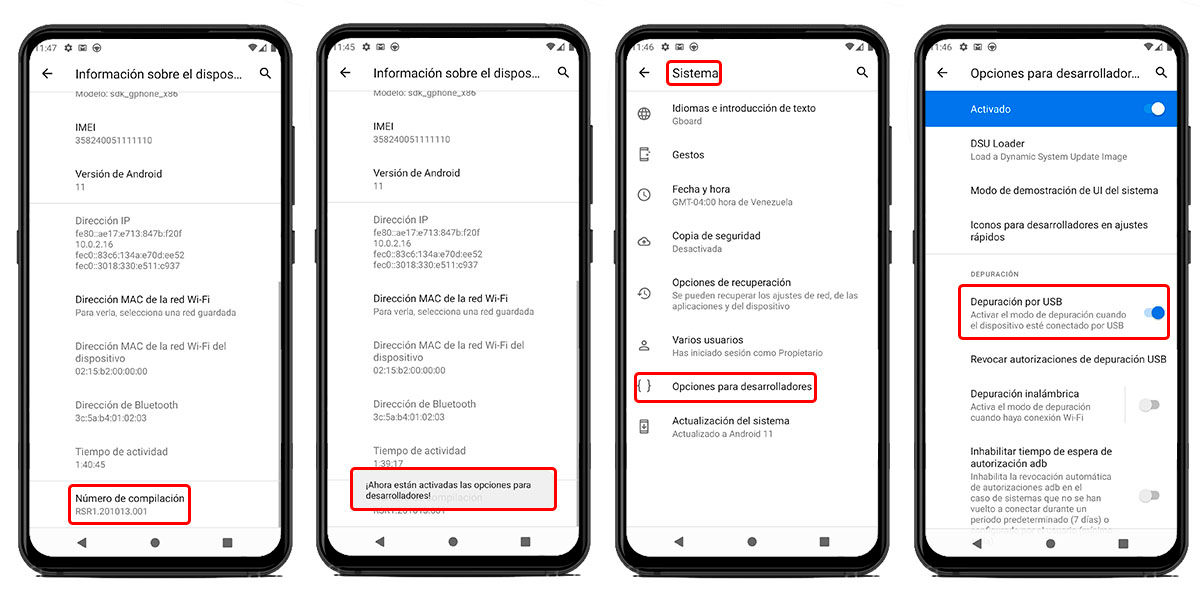
Antes de continuar com as próximas etapas deste tutorial, é altamente recomendável fazer um backup do seu Android. Dessa forma, você garantirá que você não perderá nada importante do seu celular caso algo dê errado. Voce ja fez? Então continue lendo para descobrir como usar o Universal Android Debloater:
- Primeiro, ativar as opções do desenvolvedor Android :
- Abra o aplicativo Configurações do seu celular.
- Vá para a opção Sobre o telefone.
- Toque repetidamente no número da compilação (ou na versão da camada) até ser informado de que você já é um desenvolvedor (ou programador).
- Em seguida, ative a depuração USB do seu Android em Configurações ➜ Agendador.
- Nas mesmas Configurações do seu celular, procure as opções de Contas para feche a sessão ou desconecte sua conta criada com o fabricante . Ou seja, se você tiver uma conta MIUI ou Samsung associada ao seu celular, por exemplo, deverá desconectá-la para evitar problemas posteriormente.
- Agora, conecte seu celular ao PC com um cabo USB e dê permissão para depurar quando solicitado.
- Baixe a versão mais recente do Universal Android Debloater clicando SUA PARTICIPAÇÃO FAZ A DIFERENÇA (você tem que baixar o arquivo ZIP e descompactá-lo).
- Antes de ir para a próxima etapa, você deve verificar no console de comandos se seu celular foi reconhecido pelo ADB com o comando ” dispositivos adb ".
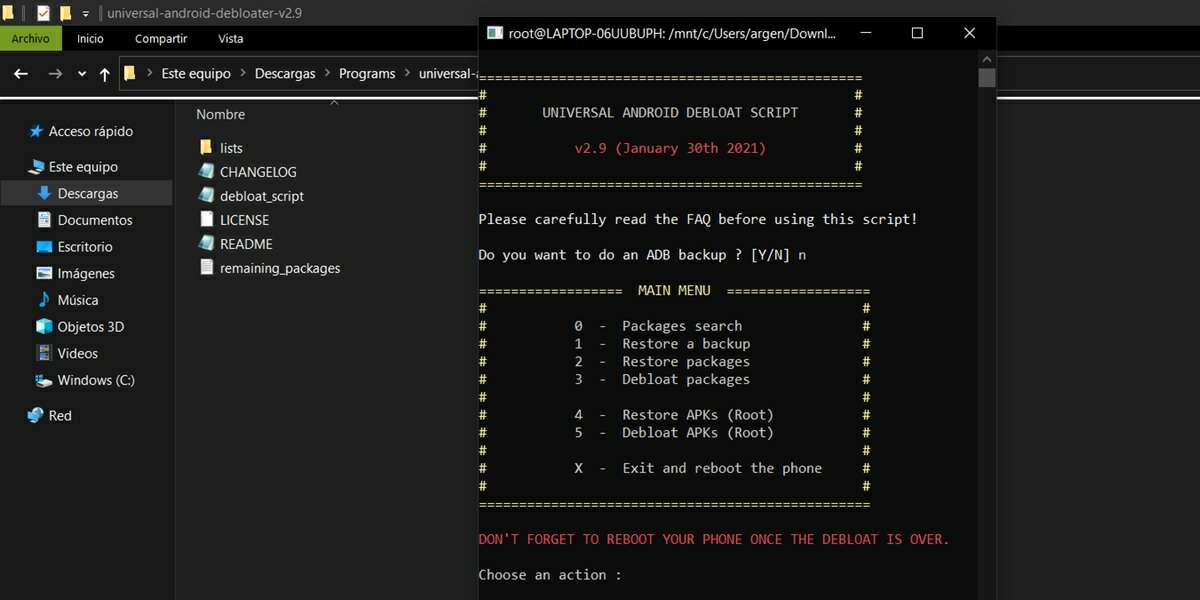
- Agora, abra um terminal Linux no local Universal Android Debloater (a pasta que sobrou após descompactar o arquivo baixado). No Windows, basta ir até a pasta em questão, digitar “bash” na barra de endereços e pressionar Enter.
- Digite este comando no terminal que você acabou de abrir: bash debloat_script.sh
- Então, finalmente, você já iniciou a ferramenta. A primeira coisa que eles vão perguntar é se você quer fazer um backup (que só salva a personalização do vocabulário, papéis de parede, posições dos ícones do launcher e dos aplicativos com suas configurações). Escrever Y aceitar ou N rejeitar.
- Em seguida, outro menu com mais opções será exibido. Se você deseja remover diretamente o bloatware do seu Android, digite 3 (que seleciona a opção Debloat Packages).
- Em seguida, você deve escolher que tipo de bloatware você vai excluir de acordo com a marca do celular, a operadora (operadoras), se é Android (AOSP), etc. coloque o número que corresponde ao bloatware no seu celular (você pode selecionar duas ou mais opções ao mesmo tempo, desde que os números estejam separados por um espaço em branco).
- Se o seu celular for chinês (principalmente Xiaomi e Huawei), é recomendável que você também escolha a opção AOSP, pois esses fabricantes ocultam muitos de seus próprios aplicativos com nomes de pacotes AOSP.
- Após selecionar a opção, a ferramenta começará a apagar todos os aplicativos desnecessários instalados pelo fabricante no seu celular sozinho.
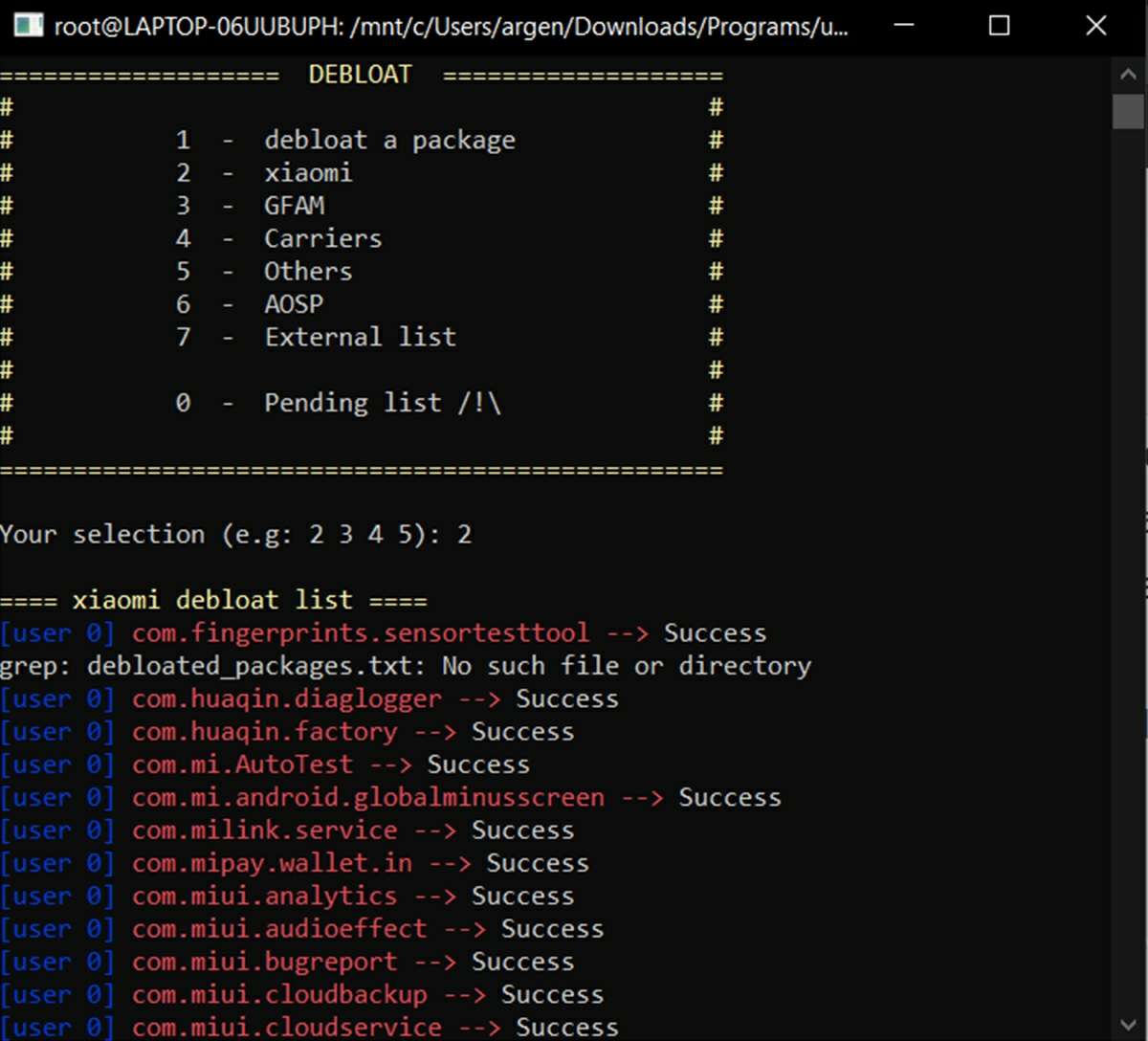
- Finalmente, insira X para finalizar o processo e reinicie seu celular.
E é isso! Seu Android finalmente estará livre de bloatware. É verdade que configurar esta ferramenta no Windows é um pouco confuso, mas uma vez instalada e funcionando você não terá que seguir todos esses passos novamente . Você simplesmente terá que conectar qualquer Android ao seu PC e executar o script conforme ensinamos aqui para remover todo o bloatware em questão de segundos.
5 coisas que você deve saber sobre o Universal Android Debloater

Antes de ir, há vários coisas muito importantes que não lhe dissemos sobre o Universal Android Debloater que achamos que lhe interessará. Eles são os seguintes:
- Esta ferramenta não desinstala bloatware – Para usuários não rooteados, tudo o que essa ferramenta faz é desativar e ocultar todo o bloatware no telefone. Ou seja, os apps do fabricante continuarão ocupando espaço no seu celular. Portanto, se você fizer uma redefinição de fábrica, todos os aplicativos que foram supostamente excluídos reaparecerão.
- Atualizações do sistema fazem o bloatware reaparecer : você terá que executar este script toda vez que seu smartphone for atualizado, pois os aplicativos do fabricante certamente reaparecerão.
- Mas se você estiver enraizado, poderá remover completamente o bloatware : O Universal Android Debloater também funciona para usuários com root no celular, pois permite remover os APKs do fabricante real.
- Já existe uma versão melhor em desenvolvimento : os criadores desta ferramenta já anunciaram que estão fazendo uma versão com interface gráfica de usuário. Isso significa que em breve você poderá usá-lo como um aplicativo normal com botões, sem ter que lidar com comandos e o terminal.
- Você pode contribuir para este projeto : no momento, esta ferramenta não consegue detectar todos os bloatwares Android do mercado, pois seu banco de dados depende das contribuições do usuário. Se você quiser dar uma olhada no código da ferramenta e contribuir com sua lista de APIs, visite seu página no GitLab .
De qualquer forma, esperamos que este tutorial e todas essas informações tenham sido úteis para você. Se você tiver alguma dúvida, deixe-nos um comentário para ajudá-lo.
